Hostwinds Учебники
Результаты поиска для:
Содержание
Как установить Virtualmin (CentOS 7)
Теги: CentOS Web Panel, Virtualmin
Что такое Virtualmin?
Virtualmin - это модуль Webmin, обычно используется для управления несколькими виртуальными хостами через один интерфейс, аналогичный CPanel. Он поддерживает несколько функций, таких как создание / управление виртуальными хостами Apache, создание / управление базой данных MySQL, создание зон DNS, управление почтовыми ящиками и многое другое.
Как установить Virtualmin на CentOS 7?
Это руководство подразумевает, что вы используете учетную запись ROOT на облаке HOSTWINDS, VPS или выделенный сервер для выполнения установки и что у вас есть базовые рабочие знания оболочки Linux.
Мы высоко рекомендуем сделать резервную копию вашего сервера, прежде чем продолжить это руководство.
Хотя это руководство написано строго для CentOS 7, Virtualmin предлагает сценарий автоматической установки для следующих дистрибутивов:
- CentOS / RHEL / Scientific Linux 7 на x86_64
- CentOS / RHEL / Scientific Linux 5 и 6 на i386 или x86_64
- Debian 6, 7 и 8 на i386 или amd64
- Ubuntu 12.04 LTS, 14.04 LTS и 16.04 LTS на i386 или amd64 (выпуски без LTS не поддерживаются)
Следующие шаги могут установить Virtualmin в среде CentOS 7 (RHEL 7) в установке свежей ОС.
Убедитесь, что ваш сервер обновлен
yum update -y
Загрузите скрипт установщика Virtualmin с помощью wget
wget http://software.virtualmin.com/gpl/scripts/install.sh
Выполните сценарий установки
sh install. sh
Согласно предупреждению, когда сценарий выполняется, убедитесь, что ваша ОС перечислена и введите «y», затем нажмите «Enter», чтобы продолжить установку.
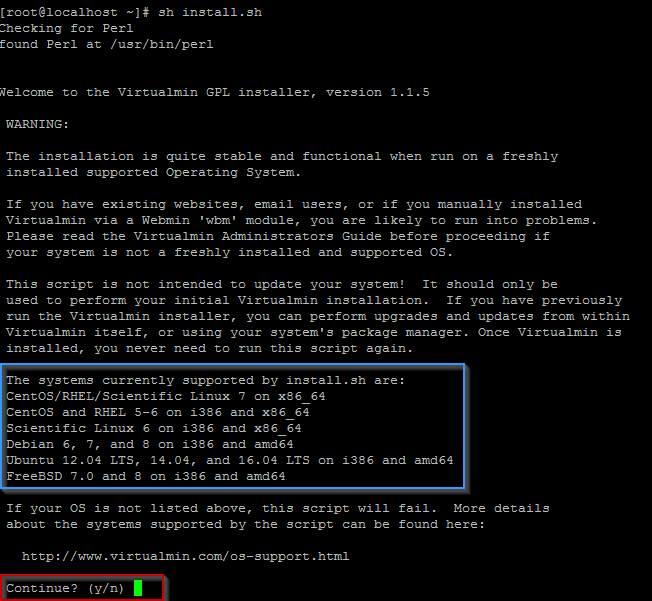
При предложении вам может потребоваться войти в полностью квалифицированное имя хоста.
-
- Обратите внимание, что это доменное имя необходимо разрешить для вашего сервера.
Завершите настройку Virtualmin с помощью мастера после установки
Установка теперь должна проводиться и может занять немного времени для завершения. После завершения установки вы можете перейти к мастеру после установки, войдя в Virtualmin, используя youriPaddress: 10000, так как Virtualmin работает на порту 10000 по умолчанию. Вы можете выполнить шаги после установки позже. Тем не менее, настоятельно рекомендуется продолжить их сейчас, используя следующие шаги.
- Нажмите кнопку «Далее».

- Выберите подходящий параметр для вашей системы
- Нажмите кнопку "Далее"

- Выберите, если вы хотите запустить Clamd на заднем плане
- Нажмите кнопку "Далее"

- Выберите, если вы хотите запустить Spamd на заднем плане
- Нажмите кнопку "Далее"

- Выберите, если вы хотите запустить сервер MySQL, PostgreSQL Server или оба
- Нажмите кнопку "Далее"

- Установите пароль root для сервера базы данных (MySQL / PostgreSQL)
- Выберите, если вы хотите удалить тест базы данных MySQL
- Выберите, если вы хотите удалить анонимный пользователь MySQL
- Нажмите кнопку "Далее"

- Выберите подходящую конфигурацию для вашей системы
- Нажмите кнопку "Далее"

- Установите основной сервер имен
- При необходимости настройте вторичные серверы имен
- Нажмите кнопку "Далее"

- Выберите, чтобы сохранить простой текст или хешированный пароль
- Нажмите кнопку "Далее"

Волшебник после установки теперь должен быть завершен, и вы сможете начать использовать новую панель управления. Первое, что вы должны сделать, это создать новый виртуальный сервер, чтобы начать проведение вашего сайта. Мы написали следующую статью, чтобы помочь вам настроить виртуальный сервер в VirtualMin: Создание нового виртуального сервера в Webmin / Virtualmin
Написано Michael Brower / Июнь 22, 2017
